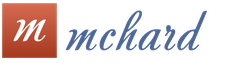Что такое утилита? Для чего нужны утилиты
Структура системного программного обеспечения
На рис. 1.3 представлена структура системного программного обеспечения – базового программного обеспечения , которое, как правило, поставляется вместе с компьютером, и сервисного программного обеспечения , которое может быть приобретено дополнительно.
Базовое программное обеспечение (base software) – минимальный набор программных средств, обеспечивающих работу компьютера.
Сервисное программное обеспечение – программы и программные комплексы, которые расширяют возможности базового программного обеспечения и организуют более удобную среду работы пользователя.
Рис. 1.3 Классификация системного программного обеспечения компьютера
Базовое программное обеспечение
В базовое программное обеспечение входят:
- Операционная система;
- Операционная оболочка (текстовая и графическая);
- Сетевая операционная система.
Операционная система предназначена для управления выполнения пользовательских программ, планирования и управления вычислительными ресурсами ЭВМ.
В секторе программного обеспечения и операционных систем ведущее положение занимают фирмы IBM, Microsoft, UNISYS, Novell. Доход от продаж операционных систем в среднем превышает 20 млрд. дол. год. Рассмотрим наиболее распространенные типы операционных систем.
Операционные системы для персональных компьютеров делятся на:
- одно- и многозадачные (в зависимости от числа параллельно выполняемых прикладных процессов);
- одно- и многопользовательские (в зависимости от числа пользователей, одновременно работающих с операционной системой);
- непереносимые и переносимые на другие типы компьютеров;
- несетевые и сетевые, обеспечивающие работу в локальной вычислительной сети ЭВМ.
Большое значение сегодня имеет применение 32-разрядных операционных систем для персональных компьютеров:
OS/2 во всех модификациях (IBM);
Windows NT во всех модификациях (Microsoft);
Unix во всех модификациях;
Next Step 3.2 (Next);
SCO Open Desktop 3.0 (Santa Cruz Operation);
Solaris 2.1 (SunSoft) - x86;
Операционная оболочки – специальные программы, предназначенные для облегчения общения пользователя с командами операционной системы. Операционные оболочки имеют текстовый и графический интерфейсы конечного пользователя.
Сервисные программы – часто называются утилитами.
Утилиты – программы, служащие для выполнения вспомогательных операций обработки данных или обслуживания компьютера.
Минимальный состав системного программного обеспечения:
- Операционная система MSDOS
- Текстовая оболочка
- Графическая оболочка
- Утилиты для обслуживания файлов
- Программы диагностики
Характеристика антивирусных программ
Для обнаружения, удаления и защиты от компьютерных вирусов разработано несколько видов специальных программ, которые позволяют обнаруживать и уничтожать вирусы. Такие программы называются антивирусными.
Различают следующие виды антивирусных программ:
- программы-детекторы;
- программы-доктора или фаги;
- программы-ревизоры;
- программы-фильтры;
- программы-вакцины или иммунизаторы.
Программы-детекторы осуществляют поиск характерной для конкретного вируса последовательности байтов (сигнатуры вируса) в оперативной памяти и в файлах и при обнаружении выдают соответствующее сообщение. Недостатком таких антивирусных программ является то, что они могут находить только те вирусы, которые известны разработчикам таких программ.
Программы-доктора или фаги, а также программы-вакцины не только находят зараженные вирусами файлы, но и "лечат" их, т.е. удаляют из файла тело программы вируса, возвращая файлы в исходное состояние. В начале своей работы фаги ищут вирусы в оперативной памяти, уничтожая их, и только затем переходят к "лечению" файлов. Среди фагов выделяют полифаги, т.е. программы-доктора, предназначенные для поиска и уничтожения большого количества вирусов. Наиболее известными полифагами являются программыAidstest, Scan, Norton Anti Virus и Doctor Web.
Учитывая, что постоянно появляются новые вирусы, программы-детекторы и программы-доктора быстро устаревают, и требуется регулярное обновление их версий.
Программы-ревизоры относятся к самым надежным средствам защиты от вирусов. Ревизоры запоминают исходное состояние программ, каталогов и системных областей диска тогда, когда компьютер не заражен вирусом, а затем периодически или по желанию пользователя сравнивают текущее состояние с исходным. Обнаруженные изменения выводятся на экран видеомонитора. Как правило, сравнение состояний производят сразу после загрузки операционной системы. При сравнении проверяются длина файла, код циклического контроля (контрольная сумма файла), дата и время модификации, другие параметры. Программы-ревизоры имеют достаточно развиты алгоритмы, обнаруживают степс-вирусы и могут даже отличить изменения версии проверяемой программы от изменений, внесенных вирусом. К числу программ-ревизоров относится широко распространенная в России программа ADinf фирмы "Диалог-Наука".
Программы-фильтры или "сторожа" представляют собой небольшие резидентные программы, предназначенные для обнаружения подозрительных действий при работе компьютера, характерных для вирусов. Такими действиями могут являться:
- попытки коррекции файлов с расширениями СОМ и ЕХЕ;
- изменение атрибутов файлов;
- прямая запись на диск по абсолютному адресу;
- запись в загрузочные сектора диска;
При попытке какой-либо программы произвести указанные действия "сторож" посылает пользователю сообщение и предлагает запретить или разрешить соответствующее действие. Программы-фильтры весьма полезны, так как способны обнаружить вирус на самой ранней стадии его существования до размножения. Однако они не "лечат" файлы и диски. Для уничтожения вирусов требуется применить другие программы, например фаги. К недостаткам программ-сторожей можно отнести их "назойливость" (например, они постоянно выдают предупреждение о любой попытке копирования исполняемого файла), а также возможные конфликты с другим программным обеспечением. Примером программы-фильтра является программа Vsafe, входящая в состав пакета утилит операционной системы MS DOS.
Вакцины или иммуниэаторы - это резидентные программы, предотвращающие заражение файлов. Вакцины применяют, если отсутствуют программы-доктора, "лечащие" этот вирус. Вакцинация возможна только от известных вирусов. Вакцина модифицирует программу или диск таким образом, чтобы это не отражалось на их работе, а вирус будет воспринимать их зараженными и поэтому не внедрится. В настоящее время программы-вакцины имеют ограниченное применение.
Своевременное обнаружение зараженных вирусами файлов и дисков, полное уничтожение обнаруженных вирусов на каждом компьютере позволяют избежать распространения вирусной эпидемии на другие компьютеры .
Утилиты
Термин «утилита» происходит от английского слова utility — полезный.
Утилиты можно рассматривать как «развитые» внешние команды операционной системы, имеющие хорошо организованный графический интерфейс, ориентированный на работу с мышью. Они служат для расширения возможностей ОС (предоставление различного сервиса), а их функции носят специализированный характер.
Системные утилиты – это обслуживающие программы вспомогательного назначения.
Утилиты дополняют возможности , обеспечивая выполнение различных вспомогательных действий. Обычно некоторое количество утилит поставляется в составе соответствующей ОС, но немало утилит создано независимыми разработчиками и поставляется отдельно от ОС.
Утилиты часто используют низкоуровневые механизмы функционирования ОС, поэтому они могут работать только в тех ОС, на которые рассчитаны. Т.к. применение утилит в «чужой» для них ОС может привести, например, к уничтожению данных (это относится, прежде всего, к программам обслуживания дисков).
Примером может служить комплект стандартных утилит, встроенных в MS Windows (группа «Служебные»). Туда включен стандартный набор приложений, обеспечивающих выполнение следующих функций :
- проверка и восстановление сбойных дисков;
- оптимизация расположения файлов на диске (дефрагментация диска);
- получение информации о компьютере;
- восстановление файлов на диске;
- очистка диска и др.
К утилитам относят и два блока приложений: архиваторы и антивирусные пакеты .
Архиваторы
Архиватор (упаковщик) – программа, позволяющая за счет применения специальных методов сжатия информации создавать копии файлов меньшего размера, а также объединять копии нескольких файлов в один архивный файл.
Все существующие на сегодняшний день архиваторы можно разделить на три группы, которые можно условно назвать файловые, программные и дисковые .
Типы архиваторов:
1. Файловые архиваторы – позволяют упаковывать один или несколько файлов в единый архив. Размер архива, как правило, меньше чем суммарный размер исходных файлов. Воспользоваться архивными данными и программами пока они находятся в архиве нельзя. Для распаковки архива требуется разархиватор, который совмещен с архиватором в одной программе.
Кроме этого практически в любой программе архиваторе имеется возможность создания самораспаковывающихся файлов, который имеет расширение exe. Он содержит кроме упакованных данных разархивирующий модуль. (Rar, Zip, Ice, Ain )
2. Программные архиваторы – позволяют упаковать за один прием один единственный файл – выполняемую программу exe типа, которая при запуске самораспаковывается в оперативной памяти и тут же начинает работу. Программа становиться в два раза меньше и при этом сохраняет работоспособность. (LZEXE – UNLZEXE, EXEPACK — UPACKEXE )
3. Дисковый архиватор – представляет собой резидентный драйвер, который незаметно для пользователя архивирует любую записываемую на диск информацию и распаковывает ее обратно при чтении. При этом на диске создается огромный архив, который отображается как еще один логический раздел винчестера.
Программы резервирования – программы, предназначенные для обеспечения безопасности данных. Они позволяют быстро скопировать нужную информацию, находящуюся на жестком диске компьютера, на дискеты, съемные диски или кассеты стримера.
Программы резервирования обеспечивают создание резервных (запасных) копий информации на различных носителях путем быстрого копирования.
Резервирование (backup) – резервное копирование
Восстановление (restore) – восстановление данных с резервной копии
Основные функции программ резервирования:
- резервирование файлов на носители информации;
- восстановление файлов с помощью резервной копии;
- сравнение текущего состояния файлов с резервной копией;
- применение сжатия данных, автоматической коррекции ошибок, проверки читаемости создаваемой резервной копии и т.д.
Примеры. В Windows имеется стандартная программа архивации BackUp .
Антивирусы
Как ни странно, но до сих пор нет точного определения, что же такое вирус. Почему?
Основная трудность, возникающая при попытках дать строгое определение вируса, заключается в том, что практически все отличительные черты вируса (внедрение в другие объекты, скрытность, потенциальная опасность и пр.) либо присущи другим программам, которые никоим образом вирусами не являются, либо существуют вирусы, которые не содержат указанных выше отличительных черт (за исключением возможности распространения).
Например, если в качестве отличительной характеристики вируса принимается скрытность, то легко привести пример вируса, не скрывающего своего распространения. Такой вирус перед заражением любого файла выводит сообщение, гласящее, что в компьютере находится вирус и этот вирус готов поразить очередной файл, затем выводит имя этого файла и запрашивает разрешение пользователя на внедрение вируса в файл.
Если в качестве отличительной черты вируса приводится возможность уничтожения им программ и данных на дисках, то в качестве контрпримера к данной отличительной черте можно привести десятки совершенно безобидных вирусов, которые кроме своего распространения ничем больше не угрожают.
Основная же особенность компьютерных вирусов - возможность их самопроизвольного внедрения в различные объекты ОС - присуща многим программам, которые не являются вирусами. Например, самая распространенная операционная система MS-DOS имеет в себе все необходимое, чтобы самопроизвольно устанавливаться на He-DOS’OBCKHe диски.
Таким образом, первой из причин, не позволяющих дать точное определение вирусу, является невозможность однозначно выделить отличительные признаки, соответствующие только вирусам .
Вторая же трудность, возникающая при формулировке определения компьютерного вируса , - то, что данное определение должно быть привязано к конкретной ОС, в которой этот вирус распространяется.
Поэтому формулируют не определение вируса, а обязательное свойство вируса.
Обязательное (необходимое) свойство компьютерного вируса - возможность создавать свои дубликаты (не всегда совпадающие с оригиналом) и внедрять их в вычислительные сети и/или файлы, системные области компьютера и прочие выполняемые объекты. При этом дубликаты сохраняют способность к дальнейшему распространению.
Компьютерный вирус – программа, способная создавать свои копии (размножаться), внедрять их в различные объекты (программы, файлы) или ресурсы компьютерных систем, сетей и производить определенные действия без ведома пользователя.
Свое название компьютерный вирус получил за некоторое сходство с биологическим вирусом.
Процесс внедрения вирусом своей копии называется заражением, объект, внутри которого находится вирус, называется зараженным или инфицированным.
Первые исследования саморазмножающихся искусственных конструкций проводились в середине 20 столетия. В работах фон Неймана, Винера и др. дано определение и проведен математический анализ конечных автоматов, в т.ч. и самовоспроизводящихся.
Впервые большое внимание к проблеме вирусов привлекла книга Фреда Коэна (F. Cohen) «Компьютерные вирусы, теория и эксперименты», вышедшая в свет в 1984 г.
Первый эксперимент по распространению вируса Ф. Коэн провел 10 сентября 1983 г. в университете Южной Калифорнии в рамках Семинара по безопасности.
Большой общественный резонанс вызвало первое неконтролируемое распространение вируса в сети. 2 ноября 1988 г. 23-летний студент последнего курса Корнельского университета Роберт Таппан Моррис запустил в сети свою программу, которая из-за ошибки начала бесконтрольное распространение и многократное инфицирование узлов сети. В результате было заражено около 6200 машин, что составило 7,3% общей численности машин в сети.
Классификация компьютерных вирусов по признакам
1. По среде обитания:
d) Квазивирусы (трояны) – внедряются в систему, похищают пароли и данные и передают своему хозяину.
4. По величине вредных воздействий
a) безвредные – никак не влияют на работу ПК, кроме уменьшения свободной памяти на диске в результате своего распространения.
b) Неопасные , влияние ограничивается уменьшением свободной памяти на диске, графическими, звуковыми и другими эффектами. Вирусы семейства Jokes.
c) Опасные , которые могут привести к сбоям и зависаниям ПК. К ним можно отнести Интернет черви (I-Worm.Hybris, I-Worm.Tanatos, Win32.HLLM.Klez и так далее).
d) Очень опасные , активизация которых может привести к потере программ и данных, форматированию винчестера, выводу из строя микросхемы BIOS и так далее. (WIN95.CIH – чернобыль).
Классификация вирусов по способу заражения
1. Файловые вирусы
К данной группе относятся вирусы, которые при своем размножении тем или иным способом используют файловую систему какой-либо (или каких-либо) ОС. Файловые вирусы могут внедряться практически во все исполняемые файлы всех популярных ОС.
1.1. Overwriting-вирусы
Данный метод заражения является наиболее простым : вирус записывает свой код вместо кода заражаемого файла, уничтожая его содержимое. Естественно, что при этом файл перестает работать и не восстанавливается. Такие вирусы очень быстро обнаруживают себя, так как ОС и приложения довольно быстро перестают работать .
1.2. Parasitic-вирусы
При распространении своих копий обязательно изменяют содержимое файлов, оставляя сами файлы при этом полностью или частично работоспособными. Записываются в начало, конец или середину файла.
1.3. Companion-вирусы
Вирусы, не изменяющие заражаемых файлов. Для заражаемого файла создается файл-двойник, причем при запуске зараженного файла управление получает именно этот двойник, т. е. вирус.
Делится на несколько подвидов.
Первый вид . Создают для ЕХЕ-файлов файлы-спутники, имеющие то же самое имя, но с расширением.СОМ. Например, для файла COPY.EXE создается файл COPY.COM. Вирус записывается в СОМ-файл и никак не изменяет ЕХЕ-файл. Некоторые вирусы используют не только вариант СОМ-ЕХЕ, но также и ВАТ-СОМ-ЕХЕ.
Второй вид составляют вирусы, которые при заражении переименовывают файл, давая ему какое-либо другое имя, и записывают свой код на диск под именем заражаемого файла.
Третий вид. Записывают свой код под именем заражаемого файла, но «выше» на один уровень, либо переносят файл-жертву выше на один подкаталог.
1.4. Link-вирусы
Link-вирусы, как и компаньон-вирусы, не изменяют физического содержимого файлов, однако при запуске зараженного файла заставляют ОС выполнить свой код.
1.5. Файловые черви (не сетевые черви, не надо их путать )
Файловые черви (worms) являются разновидностью компаньон-вирусов, но при этом никоим образом не связывают свое присутствие с каким-либо выполняемым файлом . При размножении они копируют свой код в какие-либо каталоги дисков в надежде, что эти новые копии будут когда-либо запущены пользователем. Иногда эти вирусы дают своим копиям «специальные» имена, чтобы подтолкнуть пользователя на запуск своей копии, например INSTALL.EXE или WINSTART.BAT . Существуют вирусы-черви записывающие свои копии в архивы (RAR , ZIP и др.). (ArjVirus и Winstart ).
1.6. OBJ-, LIB-вирусы и вирусы в исходных текстах
Вирусы, заражающие библиотеки компиляторов, объектные модули и исходные тексты программ. Распространяется в два этапа: на первом заражает текст программы, на втором (при компоновке программы, т.е. создание exe-файла) получается работоспособный вирус. Являются достаточно экзотичными и практически не распространены .
2. Загрузочные вирусы
Загрузочные вирусы заражают загрузочный (boot) сектор гибкого диска и boot-сектор или Master Boot Record (MBR) винчестера. При заражении дисков загрузочные вирусы подставляют свой код вместо какой-либо программы, получающей управление при загрузке системы.
Следует также отметить тот факт, что загрузочные вирусы очень редко уживаются вместе на одном диске. Часто они используют одни и те же дисковые сектора для размещения своего кода/данных. В результате код/данные первого вируса оказываются испорченными при заражении вторым вирусом, и система либо зависает при загрузке, либо зацикливается (что также приводит к ее зависанию).
3 Макровирусы
Являются программами на макроязыках, встроенных в некоторые системы обработки данных (текстовые редакторы, электронные таблицы и т. д.). Для своего размножения такие вирусы используют возможности макроязыков и при их помощи переносят себя из одного зараженного файла в другие. Наибольшее распространение получили макровирусы для Microsoft Word, Excel и Office .
Физическое расположение вируса внутри файла зависит от его формата. Продукты Microsoft имеют очень сложную структуру. Структура файлов Word, Excel и Office 97(и выше) состоит из множества отдельных блоков, которые ссылаются друг на друга (напоминает файловую систему FAT). Поэтому представить расположение макровируса в файле можно лишь схематично.
Распространяются следующим образом: при запуске переносят свой код (макросы) в область глобальных макросов документа («общие» макросы). Создает новый макрос, вставляет в него свой код, который и сохраняет в документе. При выходе из Word глобальные макросы (включая макросы вируса) автоматически сохраняются. Таким образом, при следующем запуске Word вирус активизируется в тот момент, когда WinWord грузит глобальные макросы, т. е. сразу.
Затем вирус переопределяет один или несколько стандартных макросов и перехватывает команды работы с файлами. При вызове этих команд вирус заражает файл, к которому идет обращение.
4. Сетевые вирусы
К сетевым относ ятся вирусы, которые для своего распространения активно используют протоколы и возможности локальных и глобальных сетей. Основным принципом работы сетевого вируса является возможность самостоятельно передать свой код на удаленный сервер или рабочую станцию. «Полноценные» сетевые вирусы при этом обладают еще и возможностью запустить на выполнение свой код на удаленном компьютере или, по крайней мере, «подтолкнуть» пользователя к запуску зараженного файла.
ятся вирусы, которые для своего распространения активно используют протоколы и возможности локальных и глобальных сетей. Основным принципом работы сетевого вируса является возможность самостоятельно передать свой код на удаленный сервер или рабочую станцию. «Полноценные» сетевые вирусы при этом обладают еще и возможностью запустить на выполнение свой код на удаленном компьютере или, по крайней мере, «подтолкнуть» пользователя к запуску зараженного файла.
Сетевые вирусы 80-х годов просто распространялись в компьютерной сети, не изменяя файлы или сектора на дисках. Они проникали в память компьютера из компьютерной сети, вычисляли сетевые адреса других компьютеров и рассылали по этим адресам свои копии.
Лишь в начале 1997 г. с появлением вирусов Macro.Word.ShareFun и Win.Homer . Первый из них использует возможности электронной почты. Он создает новое письмо, содержащее зараженный файл-документ, затем выбирает из списка адресов три случайных адреса и рассылает по ним зараженное письмо.
Этот вирус иллюстрирует первый тип современных сетевых вирусов, которые объединяют возможности макро-вирусов, протоколы и особенности электронной почты и функции автозапуска, необходимые для распространения вируса.
Второй вирус (Homer) использует для распространения протокол FTP (File Transfer Protocol) и передает свою копию на удаленный ftp-сервер в каталог Incoming.
5. Прочие вирусы
5.1. Логические бомбы
а) «Дропперы » подправляют код заражаемых файлов таким образом, что известные версии антивирусов не определяют вируса в файле. Например, файл шифруется каким-либо специальным образом или упаковывается редко используемым архиватором, что не позволяет антивирусу «увидеть» заражение .
б) Программы шутки . К ним относятся программы, которые не причиняют компьютеру какого-либо прямого вреда, однако выводят сообщения о том, что такой вред уже причинен, либо будет причинен при каких-либо условиях, либо предупреждают пользователя о несуществующей опасности.
5.2. Intended-вирусы
К таким вирусам относятся программы, которые из-за ошибок в своем коде способны только к однократному размножению из «авторской» копии. Заразив какой-либо файл, они теряют способность к дальнейшему размножению.
Наиболее эффективны в борьбе с компьютерными вирусами антивирусные программы.
Антивирусные программы
Антивирус — программа, предназначенная для обнаружения и обезвреживания вирусов.
Стоит отметить, что не существует антивирусов, гарантирующих стопроцентную защиту от вирусов.
Качество антивирусной программы определяется по следующим характеристикам:
Характеристики качества антивируса:
1. Надежность и удобство работы - отсутствие зависаний антивируса в процессе работы и прочих технических проблем.
2. Качество обнаружения вирусов всех распространенных типов , сканирование внутри файлов документов/таблиц (MS Word, Excel, Office 97), упакованных и архивированных файлов. Отсутствие «ложных срабатываний». Возможность лечения зараженных объектов.
3. Существование версий антивируса под все популярные платформы (DOS, Windows, Windows 95, Windows NT, Novell NetWare, OS/2, Alpha, Linux и т. д.), поскольку только программа, рассчитанная на конкретную ОС, может полностью использовать функции этой системы. Присутствие не только режима «сканирование по запросу», но и «сканирование на лету», существование серверных версий с возможностью администрирования сети.
4. Скорость работы и прочие полезные особенности.
Типы антивирусных программ
1. Программы-сканеры Принцип работы антивирусных сканеров основан на проверке файлов, секторов и системной памяти и поиске в них известных и новых (неизвестных сканеру) вирусов. Для поиска известных вирусов используются так называемые маски. Маской вируса является некоторая постоянная последовательность кода, специфичная для этого конкретного вируса. Если вирус не содержит постоянной маски или длина этой маски недостаточно велика, то используются другие методы. Вирусные базы современных сканеров содержат десятки тысяч масок вирусов, а также алгоритмы поиска неизвестных вирусов, так называемые эвристические анализаторы. Эффективность такого поиска превышает 80%.
К достоинствам сканеров относится их универсальность, к недостаткам - размеры антивирусных баз, которые сканерам приходится «таскать за собой», и относительно небольшая скорость поиска вирусов.
Особенностью сканеров является то, что для надежного поиска вирусов их базы должны постоянно пополняться информацией о новых вирусах. К программам подобного типа относятся пакеты Norton AntiVirus , Doctor Web и AVP -Сканер Касперского .
2. CRC-сканеры. Принцип работы CRC-сканеров основан на подсчете CRC-сумм (контрольных сумм) для присутствующих на диске файлов/системных секторов. Эти CRC-суммы затем сохраняются в базе данных антивируса, как, впрочем, и некоторая другая информация: длины файлов, даты их последней модификации и т. д. При последующем запуске CRC-сканеры сверяют данные, содержащиеся в базе данных, с реально подсчитанными значениями. Если информация о файле, записанная в базе данных, не совпадает с реальными значениями, то CRC-сканеры сигнализируют о том, что файл был изменен или заражен вирусом.
3. Программы-ревизоры построены на принципе, обратном принципу построения сканеров. Они не знают в лицо конкретных вирусов, но они запоминают информацию о каждом логическом диске и по изменению этой информации позволяют обнаруживать как известные, так и новые, неизвестные на сегодня вирусы. Безусловным преимуществом ревизоров является их высочайшая скорость проверки дисков (во много десятков раз превышающая скорость работы сканеров) и высокая надежность обнаружения вирусов. К наиболее известным у нас в стране ревизорам относится ADinO 2 для Windows 9 x .
4. Резидентные сторожа . Особенностью данного вида является их постоянная загруженность в оперативной памяти. В случае, если пользователь пытается выполнить операцию с файлом (скопировать, просмотреть, перенести, получить из Интернета), резидент активизируется и сканирует файлы, операции над которыми следует сделать.
В случае обнаружения вируса на экран выводится сообщение о вирусе, предложение его вылечить и настоятельный совет проверить все дисковые устройства на наличие вирусов . К наиболее популярным программам подобного типа можно отнести AVP -Монитор Касперского .
5. Иммунизаторы — делятся на два типа: иммунизаторы, сообщающие о заражении, и иммунизаторы, блокирующие заражение каким-либо типом вируса. Первые обычно записываются в конец файлов (по принципу файлового вируса) и при запуске файла каждый раз проверяют его на изменение. Недостаток у таких иммунизаторов всего один, но он легален: абсолютная неспособность сообщить о заражении «стелс»-вирусом. Поэтому такие иммунизаторы практически не используются в настоящее время.
Второй тип иммунизации защищает систему от поражения вирусом какого-то определенного вида. Файлы на дисках модифицируются таким образом, что вирус принимает их за уже зараженные.
Такой тип иммунизации не может быть универсальным, поскольку нельзя проиммунизировать файлы от всех известных вирусов.
 Правила защиты от компьютерных вирусов
Правила защиты от компьютерных вирусов
— всегда проверять дискету/флешку, на которой Вам передают файлы из других мест;
— всегда проверять файлы, полученные с помощью электронной почты;
— регулярно проверять компьютер на наличие вирусов.
Выбор антивируса
Работа многих антивирусов основана на использовании антивирусных баз. В такой базе хранятся характерные пСистемные утилитыризнаки (сигнатуры) известных вирусов. Чем обширнее и актуальнее база, тем выше вероятность обнаружения вируса. Поэтому антивирусные базы должны обновляться часто и желательно бесплатно.
), имеет русскоязычный раздел
McAfee VirusScan – компания Networks Associates
Avast Pro Antivirus — компания avast (www.avast.com)
Внимание!
Категорически не рекомендуется устанавливать и использовать на одном компьютере два и более антивирусных пакета. Дело в том, что при выполнении своих функций пакеты сами действуют подобно вредоносным программам. Например: антивирусы-иммунизаторы могут изменять исходный код исполняемых файлов, а мониторы –антивирусы постоянно находятся в памяти в ОП, и их активность может показаться «коллегам» подозрительной. В результате альтернативный антивирус может поднять «ложную тревогу» или вообще уничтожить «коллегу». Частой причиной конфликта может быть наличие в их модулях (в базе данных и /или в документации) образцов сигнатур вирусов, которые воспринимаются «конкурентом» как признак заражения файлов.
Утилиты от всемирно известных разработчиков могут существенно повысить удобство и качество Вашей работы за ПК. Поэтому предлагаем Вашему вниманию несколько отличных бесплатных наборов системных программ.
Помнится, когда я ещё только начинал знакомство с компьютером, меня несколько смешило услышанное однажды слово "утилита". У меня оно почему-то ассоциировалось с какой-то улиткой, которая не понятно для чего нужна. А потом мне в руки попал диск из разряда "1000 утилит в 1" и мой скепсис сменился восторгом. Надо же! Такие маленькие программки, а столько пользы от них!
С тех пор прошло довольно много времени. Я перепробовал достаточно различных программ, однако, до сих пор моё увлечение утилитами не прошло. И вот в сегодняшнем обзоре я бы хотел рассказать о нескольких отличных сборниках системных программ для Windows буквально на все случаи жизни!
Зачем нужны утилиты
Первым делом определимся с тем, что такое утилита и чем она отличается от остальных программ. Утилиты, как правило, характеризуется такими особенностями:
- небольшой размер (не более десятка мегабайт, хотя, часто всего лишь пара сотен килобайт!);
- узконаправленный функционал (обычно решается конкретная задача или ряд связанных задач);
- системная направленность (чаще всего предназначены для взаимодействия с компонентами ОС или самого компьютера).
В широком смысле утилитами можно назвать практически все системные программы, а также некоторые файловые (просмотрщики файлов, файловые менеджеры и архиваторы). Грань между тем, чтобы причислить то или иное приложение к разряду утилит, довольно условная и упирается в большей степени как раз в его размеры и спектр возможностей. Да и сама ОС Windows включает в себя достаточно утилит: Диспетчер задач, Дефрагментатор, Средство очистки диска, Проводник и т.п.
Утилиты могут поставляться в виде интегрированных решений, содержащих единый интерфейс и объединяющих в себе несколько системных инструментов (например, программа Glary Utilities), либо в качестве отдельных приложений. Последние для большего удобства могут быть снабжены специальными оболочками-лаунчерами (от англ. "launcher" - "загрузчик").
Предлагаю Вам ознакомиться с одними из лучших наборов утилит от именитых разработчиков.
Утилиты Sysinternals
Если Вы застали эпоху заката DOS и расцвета Windows, то, наверняка, слышали о таком человеке, как Марк Руссинович. Американский программист испанского происхождения, он известен много чем: написанием драйвера NTFS для DOS, обнаружением факта различия между серверной и настольной Windows NT всего в двух записях реестра, книгами о внутреннем устройстве Windows и, конечно же, многими своими программами.
На сегодняшний день Руссинович трудится в MicroSoft и ведёт там ветку сайта Windows Sysinternals (для справки, сайт Sysinternals был создан Марком и Брайсом Когсвеллом ещё в 1996 году, а с 2006 выкуплен МайкроСофтом), через которую распространяются написанные им утилиты. Скачать все бесплатные программы Sysinternals без установки можно при помощи :

После скачивания архива просто распакуйте его в удобное для Вас место и можете начинать пользоваться! Весь пакет содержит более полусотни утилит, которые, к сожалению, не имеют общей оболочки для запуска и русскоязычного интерфейса. Однако, разобраться в них сможет любой более или менее технически грамотный пользователь (а иным они и не нужны:)).
Условно все утилиты Sysinternals Suite можно разделить на две группы: консольные и с графическим интерфейсом. Распознать их между собой довольно просто - у консольных нет собственного значка-иконки (кроме Tcpvcon), а при попытке запуска они просто открывают Командную строку. Из них особо стоит отметить утилиты группы PsTools (названия начинаются на "Ps"). Они могут очень пригодиться системным администраторам парка машин на Windows и просто тем, кто хочет оптимизировать работу в своей локальной сети.

Обычным же пользователям могут пригодиться программы с графическим интерфейсом:
- AccessEnum - позволяет вывести список всех процессов, которые обращаются к выбранной папке или ключу реестра.
- AdExplorer (Active Directory Explorer) - является утилитой для работы с Active Directory (для серверных версий Windows).
- AdExplorer (Active Directory Explorer) и ADInsight (Insight for Active Directory) - являются утилитами для работы с Active Directory (для серверных версий Windows).
- - лучшая в своём роде утилита для просмотра и настройки автозагрузки компьютера.

- Bginfo - выводит на рабочий стол информацию о Вашем ПК.
- Cacheset - утилита для простой настройки системного кеша.
- Dbgview - анализатор логов.
- Desktops - простой способ создать до 4 виртуальных рабочих столов и переключаться между ними на манер того, как это реализовано в Linux.
- Disk2VHD - конвертер содержимого реального жёсткого диска в формат образа, используемого в виртуальных машинах.
- DiskMon (Disk Monitor) - программа для отслеживания изменений в файловой системе.
- DiskView - утилита для просмотра схемы физического размещения файлов на жёстком диске.
- LoadOrder - утилита для просмотра очерёдности загрузки процессов в автозапуске Windows.
- Not My Fault - программа для искусственной эмуляции различных ошибок системы.
- PageDefrag (System Files Defragmenter) - дефрагментатор системных файлов.
- PortMon - утилита для мониторинга активных серийных и параллельных портов.
- ProcExp (Process Explorer) - отличная замена штатному Диспетчеру задач.

- ProcMon (Process Monitor) - утилита для подробного просмотра действий, выполняемых каждым из процессов Вашей ОС.
- RAMMap - визуализированная карта использования оперативной памяти.
- RootkitRevealer - сканер системы на наличие руткитов (не работает в Windows 8 и старше).
- ShareEnum - программа для получения списка папок, доступных по локальной сети.
- ShellRunas - небольшая надстройка для системы, позволяющая расширить функционал запуска программ от имени любых пользователей ПК (добавить пункт "Запустить как..." в контекстное меню, запустить программу с параметрами и т.п.).
- TCPView - утилита для просмотра открытых TCP и UDP соединений (графический аналог TCPVCon).
- VMMap - анализатор использования виртуальной и физической памяти выбранным Вами процессом.
- WinObj - менеджер пространств имён объектов Windows.
- - Отличная утилита, которая подойдёт людям с плохим зрением. Позволяет при помощи горячих клавиш быстро увеличить изображение на экране под курсором. Дополнительная полезность - функция рисования мышкой по экрану.

Как видим, набор программ в Sysinternals Suite весьма разнообразен. Среди его утилит найдутся и те, которые будут интересны лишь небольшой группе системных администраторов, и полезные широкому кругу пользователей. Главный же минус - отсутствие русского языка и нормальных описаний (хотя, описания есть (и даже не русском!) на сайте Sysinternals).
Утилиты NirSoft
Говоря о небольших полезных программах, нельзя не вспомнить о человеке, который, начиная с 2001 года, написал более 200 утилит и выложил их в безвозмездное пользование для всех желающих. Это - Нир Софер (Nir Sofer). Его сайт NirSoft.net является просто кладезем небольших, но очень полезных и качественных утилит на все случаи жизни.
Как и в Sysinternals Suite, каждая утилита доступна для скачивания и самостоятельного использования. Однако, я бы рекомендовал Вам скачать сразу все, воспользовавшись специальной удобной оболочкой под названием :

NirLauncher поставляется в виде архива общим размером около 25 мегабайт и содержит в себе все утилиты NirSoft (в том числе для 64-битных систем). Изначально пакет идёт на английском, но его можно частично русифицировать (кроме описаний программ и названий разделов). Для этого следует скачать набор русификаторов и распаковать его содержимое в папку "NirSoft".
Оболочка NirLauncher содержит 12 разделов (13-й - "Все программы"), которые соответствуют рубрикации утилит на официальном сайте:
- Password Recovery Utilities (утилиты для восстановления паролей). Данный раздел содержит набор программ, которые позволяют извлечь сохранённые и зашифрованные в системе пароли. Например, пароли из браузеров (WebBrowserPassView), электронной почты (MailPassView), точек доступа WiFi (WirelessKeyView) или просто отобразить пароли, скрытые звёздочками в активных окнах (BulletsPassView). В силу того, что утилиты данного раздела получают доступ к конфиденциальной информации, некоторые антивирусы могут определять их как угрозы (нужно внести их в "белый" список).

- Network Monitoring Tools (средства мониторинга сети). Здесь можно обнаружить различные утилиты, позволяющие получить практически любую информацию о Ваших сетевых подключениях. Среди программ данного раздела имеются как чисто информативные (CurrPorts - просмотр открытых портов, AdapterWatch - данные о сетевой карте), так и выполняющие активные действия (PingInfoView - визуальная функция пинга, CountryTraceRoute - визуальная трассировка), в том числе и хакерские (SmartSniff - универсальный сниффер протокола TCP/IP, SniffPass - автоматический сниффер паролей, передаваемых по незащищённым каналам)!
- Web Browser Tools (инструменты для браузера). Этот раздел содержит утилиты для работы с историей (BrowsingHistoryView), кешем (ImageCacheViewer), cookie (MZCookiesView) браузеров.
- Video/Audio Related Utilities (утилиты, связанные с видео и аудио). Здесь хранятся немногочисленные программы для управления аудио и видео. Из наиболее полезных стоит отметить Volumouse для управления громкостью с помощью колёсика мыши, InstalledCodec для просмотра установленных кодеков и WebVideoCap для захвата FLV- и RTSP-трансляций.
- Internet Related Utilities (утилиты, связанные с Интернетом). По своему функционалу здешние утилиты во многом пересекаются с разделом Network Monitoring Tools. Например, есть программа для создания точки доступа из Вашего ПК (HostedNetworkStarter) или быстрого переключения DNS на локальном компьютере (QuickSetDNS). Однако, есть и те, которые напрямую связаны с работой в Интернет. Например, отличный инструмент проверки WHOIS нужного сайта (DomainHostingView), утилита для получения IP сайта (FastResolver), создатель скриншотов веб-страниц (SiteShoter), быстрый конвертер HTML в TXT (HTMLAsText) и тестировщик скорости загрузки (DownTester).

- Command-Line Utilities (утилиты для Командной строки). Небольшой набор программок без собственного графического интерфейса, работающих через Командную строку. Наибольшего внимания здесь заслуживает утилита NirCmd . С её помощью Вы можете существенно расширить функционал консоли, добавив ряд новых функций, вроде управления звуком, удалённого запуска программ по локальной сети, конвертации изображений в различные форматы и даже выполнения полноценных скриптов с эмуляцией работы мыши и клавиатуры (в контекстном меню утилиты в NirLauncher выберите "Открыть файл справки", чтобы узнать обо всех возможностях)!
- Desktop Utilities (утилиты для рабочего стола). Ещё один немногочисленный раздел, в котором имеется ряд программ, носящих в большинстве своём информативный характер (свойства открытых окон в GUIPropView или просмотр содержимого буфера обмена в Clipboardic). К функциональным программам можно отнести утилиту для настройки ассоциации типов файлов (FileTypeMan), удаления программ (MyUninstaller) и добавления дополнительных кнопок и разделов меню Проводника (CustomExplorerToolbar).
- Outlook/Office Utilities (утилиты для Office и Outlook). Раздел, содержащий всего пять утилит, которые взаимодействуют с электронной почтой MicroSoft Outlook и офисным пакетом MicroSoft Office. Практически все программы носят только информативный характер. Исключением является лишь NK2Edit, которая реализует функцию автодополнения ввода в Outlook.
- Programmer Tools (инструментарий для программистов). Узконаправленный раздел с ещё пятью программами, которые могут пригодиться разработчикам ПО, но вряд ли будут полезны обычным пользователям.
- Disk Utilities (дисковые утилиты). Вопреки моим ожиданиям, здесь не нашлось программ для обслуживания диска - большинство из них, опять же сугубо информативные. Отметить в этом разделе стоит альтернативное средство поиска файлов (SearchMyFiles) и утилиту для просмотра состояния жёсткого диска (DiskSmartView).

- System Utilities
(системные утилиты). Самый многочисленный раздел, содержащий более 60 программ для работы с системой. Более половины утилит здесь предоставляют различную информацию обо всём, чём только можно: установленных драйверах (DriverView и InstalledDriversList), случавшихся сбоях, приводивших к "синему экрану" (BlueScreenView) или, например, обновлениях Windows (WinUpdatesList).
В то же время много и функциональных утилит. Например, программа для запуска приложений с определённой датой для обхода trial-ограничений (RunAsDate), правки контекстного меню (ShellMenuView и ShellExView) или удаления временных файлов (CleanAfterMe).
- Other Utilities (другие утилиты). Здесь можно найти более десятка небольших программ для различных целей, которые не были реализованы в предыдущих разделах: прогноз погоды (MetarWeather), список зарегистрированных пользователей горячих клавиш (HotKeysList), быстрый снимок с веб-камеры (WebCamImageSave) и даже простенький визуальный HTML-редактор (HtmlDocEdit).

У оболочки NirLauncher есть ещё одно весьма полезное свойство. Помимо того, что она объединяет в себе все утилиты NirSoft, она может быть также и лаунчером для любых других портативных программ, в том числе и для пакета Sysinternals Suite, рассмотренного выше!
Чтобы добавить новый пакет программ (рассмотрим на примере Sysinternals) предварительно распакуйте архив в подпапку внутри папки NirLauncher (назовите её, например, "Sysinternals Suite"). Создайте или скачайте готовый NLP-файл (сохраняйте через контекстное меню "Сохранить ссылку как...") и поместите его в папку с утилитами. Теперь войдите в NirLauncher - меню "Программы" , нажмите на пункт "Добавить новый пакет программ" и выберите скачанный файл (можно и просто перетащить его в окно оболочки).

Если всё сделано правильно, то в Вашем NirLauncher откроется новая группа Sysinternals Suite, содержащая рассортированные и снабжённые описаниями программы, готовые для запуска!

Оболочки
Windows System Control Center (WSCC)
Рассмотренная выше оболочка NirLauncher весьма удобна, но у неё есть один существенный недостаток - она не имеет механизмой обновления софта. Если Вы прониклись идеей заполучить универсальный набор утилит на все случаи жизни, то могу рекомендовать Вам программу Windows System Control Center (WSCC):

Она позволяет объединить в одном интерфейсе пакеты Sysinternals Suite, NirSoft, штатные средства работы с Windows и несколько сторонних утилит. Актуальная (в данный момент 3-я) версия Windows System Control Center является бесплатной для некоммерческого использования, а предыдущая (2-я) - полностью freeware, что даёт право использовать её в любых целях.
Существует WSCC в нескольких вариациях: обычный установщик, официальные портативные 32- и 64-битные версии (рекомендую их), а также портативная сборка PortableApps. В отличие от NirLauncher, Windows System Control Center не имеет официальной русификации, но работа с ней довольно очевидна, даже, если Ваше знание английского находится на начинающем уровне.
При первом запуске WSCC выдаст нам пошаговый мастер, который предложит сделать предварительные настройки и поможет быстро скачать все необходимые утилиты из нужных пакетов. Настройки можно пропустить, нажимая "Ok", пока не дойдёте до этапа установок для каждого конкретного пакета. Здесь, если у Вас 64-битная система, в выпадающем окошке желательно выбрать опцию "Install the 64-bit version if available":

После завершения настроек для 3-х пакетов перед Вами появится список всех доступных программ. Можете выбрать только нужные или оставить по умолчанию выбранными все (на сегодняшний день 281 утилита), после чего нажать кнопку "Install" и дождаться окончания загрузки (общий объём загрузок - 96 мегабайт).
Запустить любую программу можно при помощи кнопки с её названием справа от описания. При этом, если у выбранной утилиты имеется справка, то будет доступна ещё одна кнопка со знаком вопроса, вызывающая Help-файл.
Для запуска же консольных программ в WSCC встроена специальная оболочка-надстройка над Командной строкой. Запустить её можно, запустив любую консольную утилиту, или нажав кнопку "New Console" в левом нижнем углу. В окне Консоли внизу доступен выбор нужной утилиты из списка и строка для ввода необходимых параметров, что в разы упрощает работу с программами, не имеющими графического интерфейса!

Кстати, в WSCC в контекстном меню любой утилиты есть ещё ряд интересных функций. Например, "Add to Favorites" позволяет добавить программу в "Избранное" для быстрого нахождения в будущем, а пункт "Run..." открывает окно, в котором можно задать запуск по умолчанию с правами Администратора или определёнными параметрами.
При всём своём удобстве, WSCC имеет ряд явно выраженных недостатков. Во-первых, не имеет официальной русскоязычной локализации, во-вторых, требует активации лицензии, если Вы планируете использовать оболочку не только для личных целей, а в-третьих, не позволяет интегрировать никакие сторонние программы в общий интерфейс.
SyMenu
Если наличие русского языка для Вас критично, предлагаю Вашему вниманию другую оболочку запуска пакетов утилит под названием SyMenu :

Она лишена практически всех недостатков предыдущей WSCC: имеет возможность выбора языка, не требует никакой лицензии, а также позволяет добавлять в меню любые собственные программы и даже имеет свой довольно неплохой репозиторий портативных утилит и приложений для решения практически любых задач!
Правда, за такой богатый функционал тоже имеется своя цена - удобство использования SyMenu на порядок ниже, чем у аналогов. Оболочка имеет весьма запутанные настройки и не позволяет нормально автоматизировать сортировку утилит в меню, которые, к тому же, не снабжаются описаниями (как, например, в WSCC или NirLauncher).
При первом запуске мы можем выбрать язык, а также тип меню SyMenu: базовый или расширенный. Лучше выбирать второй, поскольку в нём нам будут доступны многочисленные опции запуска (от имени Администратора, другого пользователя, а также с доступом к папке программы и её настройкам):

После предварительных настроек SyMenu запустится в виде иконки в трее и плавающего виджета (можно отключить в Настройках). В меню пока нет программ. Добавить их можно либо вручную, либо, скачав из Интернета при помощи специального модуля. Получить доступ к модулю можно из раздела меню "Инструменты SyMenu" - "Получить новые приложения" :

В открывшемся окне будет доступно три вкладки: SyMenu Suite - программный пакет от разработчиков, включающий более 800 портативных программ, NirSoft Suite - все утилиты NirSoft и - утилиты Sysinternals. Чтобы в этих разделах отобразился список программ, нужно нажать ссылку "Обновить список приложений" в правом верхнем углу экрана. Для установки же отметьте нужные утилиты, выделите одну из них и на появившейся ниже панели нажмите кнопку "Выполнить отмеченные" .
Теперь начинается самое нудное - сортировка загруженных программ. По умолчанию они все добавляются в единый список, но вручную можно создать какую-никакую рубрикацию при помощи папок. Чтобы получить доступ к настройкам списка, нужно в разделе "Инструменты SyMenu" войти в подраздел "Конфигурация" :
![]()
Первым делом следует войти в меню "Управление элементами" и "Добавить каталог" . Я сразу закачал себе для пробы весь пакет Sysinternals Suite, поэтому назвал созданную папку соответственно. В новосозданную папку теперь нужно перетащить все программы по одной! Чтобы хоть как-то ускорить процесс, можно перетаскивать как попало, а потом выбрать папку и в меню "Управление элементами" нажать "Сортировать элементы от A к Z".
Возможно, где-то в недрах настроек SyMenu и есть функция автоматической сортировки программ по папкам, но мне обнаружить её не удалось. Поэтому будем пока считать это недостатком. В остальном же данная оболочка весьма функциональна и по многим критериям опережает конкурентов, поэтому вполне заслужено может найти своих приверженцев.
Выводы
Различные утилиты позволяют существенно оптимизировать нашу повседневную работу за компьютером, поэтому каждому уважающему себя более или менее продвинутому пользователю однозначно нужно обзавестись собственной подборкой программ на все случаи жизни. И такие подборки уже существуют - достаточно их просто скачать!
Для удобного же управления своими утилитами лучше всего пользоваться готовыми решениями в виде различных оболочек. Это могут быть как "родные" (вроде NirLauncher), так и сторонние (WSCC и SyMenu). Выбирайте ту, которая Вам больше всего нравится и пускай все знают, что Вы - настоящий гуру:)
P.S. Разрешается свободно копировать и цитировать данную статью при условии указания открытой активной ссылки на источник и сохранения авторства Руслана Тертышного.
Утилита это своего рода программа. В ней также заложен алгоритм для выполнения определенных задач.
Большинство пользователей, не интересует, что такое утилита. Все что им нужно – это включить компьютер, посидеть в контакте, поиграть в игры и выключить.
Между тем они очень нужны и не в последнюю очередь игроманам. Они позволяют расширить стандартные возможности компьютера (операционных систем).
Те же, кто привык к самостоятельным решениям и всегда стремится быть на «передовой», после приобретения компьютера, встретив однажды в интернете слово, утилита, обязательно задастся вопросом: что это такое, для чего она нужна и какие бывают — так построен человек.
Если программы в основном предназначены для получения, какого то результата, то утилиты создаются, чтобы этот результат получить быстрее, качественнее и без сбоев.
Другими словами они нужны для настройки (оптимизации) и изменения параметров операционной системы.
Многие входят в состав виндовс, хотя дополнительных в разы больше, не все на русском языке и бесплатные.
Вначале это были крохотные программки, теперь они превратились в крупные инструменты, которые больше всего используют программисты и наладчики.
Какие бывают утилиты
Утилиты могут удалять файлы, включая вирусы, управлять тонкими настройками, заниматься восстановлением, шифрованием личной информации, следить за производительностью ПК и так далее.
Есть и обратная сторона. Они могут быть и вредоносным инструментом. Это разнообразные хакерские взломщики и вирусы.
Не остались в стороне и другие устройства. Например, принтер. Для него утилита может снизить расход краски.
Только используя утилиты, будьте острожными, особенно если это касается изменения параметров компьютера, например, работая с реестром.
Они не обладают интеллектом человека и могут произвести изменения в худшую сторону, которые вернуть в первоначальное состояние будет невозможно.
Очень часто без помощи утилит просто не обойтись. Например, вы купили флешку, а она через некоторое время перестала отвечать – не записывает и не форматируется, хотя содержимое читает.
В таких случаях спасет только специальная утилита, с сайта производителя. Так бывает с многими компьютерными компонентами.
Самые популярные утилиты
Хотя есть много утилит для сервисного обслуживания, расширения возможностей виндовс, информационных или менеджмента, самые популярные три – доктор веб и «набор утилит» и еще к ним примкнулась для удаления касперского.
Доктор веб способен найти и удалить вирусы, которые проникли сквозь защиту антивирусной программы, используя эвристический анализ. Узнать больше о нем и
Дополнительные компьютерные программы узкой направленности, обеспечивающие расширение возможностей операционных систем и упрощенное изменение определенных настроек, называются утилитами.
Спонсор размещения P&G Статьи по теме "Для чего нужны утилиты" Что такое утилиты Как вернуть несохраненный документ Как вытащить обновления Назначение утилит самое разнообразное. Эти программы-помощники борются с компьютерными вирусами, управляют параметрами встроенного и периферического оборудования, выполняют другие важные задачи, которые не позволяют решить стандартные средства операционной системы.
Утилиты помогают защитить файловые данные личного содержания путем шифрования различной степени сложности, а также установить надежный пароль для доступа к файлу. Это один из важных аспектов, позволяющий оградить частную информацию от чужого вмешательства, порчи и кражи.
Такому нападению чаще всего подвергаются файлы-сертификаты, коды, пароли, медиа-файлы семейного или служебного характера (фотографии, видео, презентации), лицензионное программное обеспечение, почтовые программы, настройки операционных систем.
Утилиты следят за показателями различных служб компьютера, например, процессора, устройств чтения дисков и карт памяти, видеокарты, модема, оперативной и физической памяти и т.д. Кроме того, такие утилиты постоянно проводят тесты встроенных и периферийных устройств и сигнализируют при обнаружении неполадок, также они предъявляют требования по усовершенствованию или замене ПО и комплектующих (например, картриджа для принтера).
Утилиты восстанавливают утерянные файлы, которые были неосторожно удалены из корзины. Те же программы могут помочь безвозвратно удалить файлы из компьютера, если это требуется.
Существует определенный вид утилит, называемых твикерами, которые применяются для тонкой настройки параметров операционной системы. Такие программы решают различные задачи, например, перестройку интерфейса под индивидуального пользователя, оптимизация работы системы.
Бывают и «плохие» утилиты, которые могут сами нанести вред компьютеру. К таким хакерским разработкам относятся конструкторы (беспрерывно генерируют вирус), черви, программы-«шутки», дающие неверную информацию пользователю о работе компьютера и т.д.
Большинство утилит имеют статус свободно распространяемых программ, иногда они представляют собой универсальные приложения со множеством функций.
Как простоДругие новости по теме:
Файл с расширением bin является системным файлом, относящимся к той или иной программе. Для его самостоятельной расшифровки необходимы навыки программирования, если вы ими не обладаете, воспользуйтесь специальными утилитами. Вам понадобится - подключение к интернету. Спонсор размещения P&G Статьи
Не стоит впадать в отчаяние при повреждении жесткого диска, так как все данные можно восстановить. Даже в том случае, когда жесткий диск сломан, файлы можно вернуть к жизни, так как они могут еще оставаться на диске, но будут не видны «Проводнику». Вам понадобится - поврежденный жесткий диск;
Лишняя информация на компьютере очень часто является сильным раздражителем. Она отвлекает от выполнения основной работы, а лишние программы могут существенно замедлять функционирование компьютера и являться причиной серьезных проблем с ним. Процесс удаления лишнего файла достаточно прост и не
В процессе эксплуатации компьютера и операционной системы возникает фрагментация файлов. Чем она выше, тем медленнее начинают грузиться файлы, тормозить система. Поэтому время от времени пользователь должен выполнять дефрагментацию дисков с целью повышения работоспособности и скорости компьютера.
Разгон видеокарты может быть заводским, когда сам производитель увеличивает некоторые стандартные параметры. И бывает разгон пользовательский, когда сам пользователь пытается сделать разгон. Это не всегда может получиться. Более того, в этом случае пользователь теряет гарантии на компьютер. Разгон
Некоторые вирусы шифруют пользовательские файлы, после чего доступ к ним обычными средствами может быть ограничен. Восстановление нормального режима происходит путем программного вмешательства. Спонсор размещения P&G Статьи по теме "Как дешифровать файлы" Как избавиться от вымогателя Как закрыть
При работе в операционной системе иногда бывает необходимо отследить запущенные процессы, например, чтобы обнаружить работу вредоносных программ, а иногда чтобы узнать, что именно является причиной максимальной загрузки компьютера. Для их просмотра были разработаны специальные стандартные утилиты,